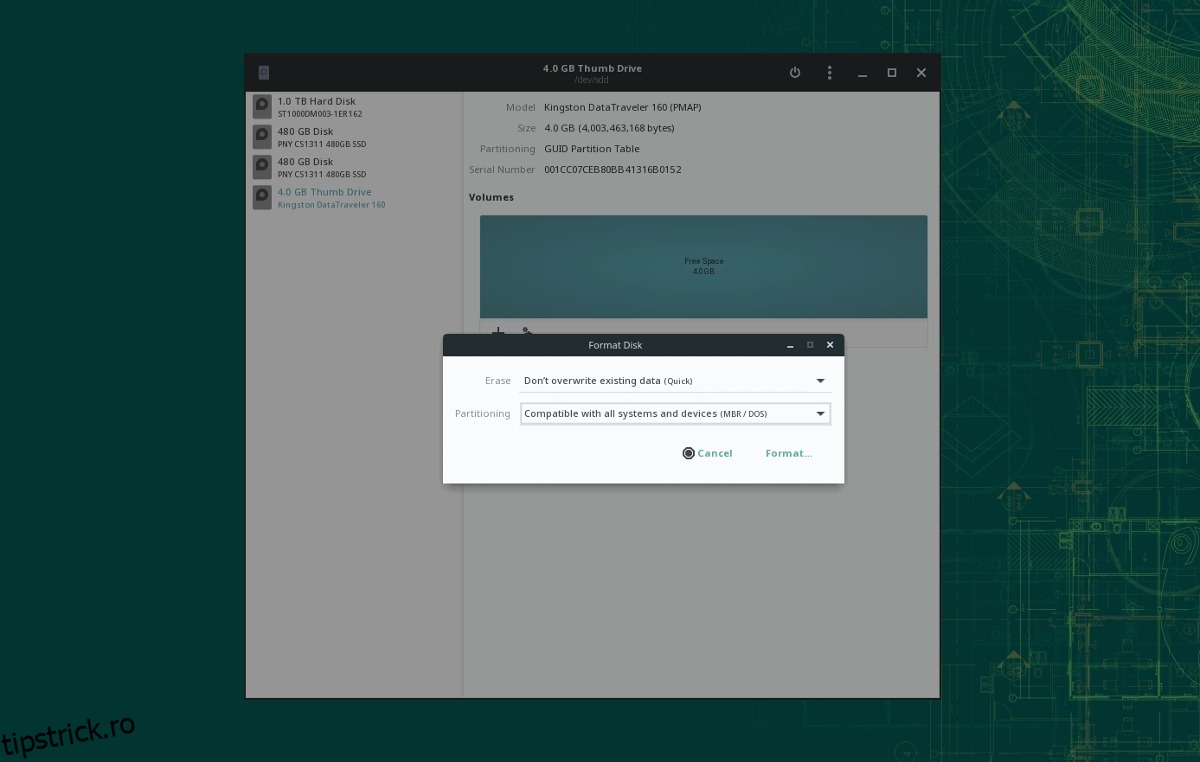Unitățile flash sunt excelente pentru păstrarea datelor private. Sunt mici, ușor de transportat și pot încăpea chiar și pe un breloc. Cu toate acestea, fără caracteristici de securitate reale pe aceste dispozitive mici, oricine vă poate accesa fișierele. Pe Windows și Mac, este destul de ușor să securizați o unitate flash USB cu câteva clicuri. Linux, pe de altă parte, nu este la fel de simplu. Drept urmare, mulți utilizatori Linux tind să evite să-și securizeze unitățile flash USB, iar acest lucru este îngrijorător.
Securizarea unei unități flash USB pe platforma Linux se poate face în câteva moduri, cu mai mult de câteva instrumente de criptare. În această postare, vom acoperi câteva moduri prin care vă puteți cripta și securiza cu ușurință datele pe Linux. Să începem!
Cuprins
Instalați discuri Gnome și instrumente de criptare
Există câteva moduri de a cripta discuri întregi pe platforma Linux. Acestea fiind spuse, aplicația Gnome Disks face ca blocarea unei unități flash USB externe să fie mai ușoară ca niciodată.
Dacă utilizați un mediu desktop Linux bazat pe Gnome, există șanse mari să aveți instalată aplicația Gnome Disks. Cu toate acestea, nu toată lumea o are configurată din cutie, așa că în această secțiune a ghidului, vom analiza rapid cum puteți configura aplicația pe Linux. De asemenea, vă vom arăta și cum să obțineți Cryptsetup, instrumentul de criptare care este utilizat în Gnome Disks pentru a cripta sistemele de fișiere.
Pentru a instala Gnome Disks pe Linux, deschideți o fereastră de terminal apăsând Ctrl + Alt + T sau Ctrl + Shift + T și urmați instrucțiunile care corespund sistemului de operare pe care îl utilizați.
Ubuntu
Utilizatorii Ubuntu vor putea obține cea mai recentă versiune a aplicației Gnome Disk Utility și a pachetului Cryptsetup folosind comanda Apt din fereastra terminalului de mai jos.
sudo apt install gnome-disk-utility cryptsetup
Debian
Ești pe Debian Linux? Trebuie să puneți mâna pe Gnome Disk Utility și Cryptsetup? Din fericire pentru tine, aplicația se află în depozitul de software central! Pentru a-l instala, mergeți la terminal și introduceți următoarea comandă Apt-get.
Notă: Debian Linux este o distribuție Linux fiabilă, dar aplicațiile sale sunt adesea în urmă cu alte sisteme de operare, deoarece lansează actualizări într-un ritm mult mai lent. Dacă versiunea dvs. de Gnome Disks lipsește funcții, luați în considerare instalarea Debian Backports. Vă va permite să obțineți un software mai nou.
sudo apt-get install gnome-disk-utility cryptsetup
Arch Linux
Utilizatorii Arch Linux nu ar trebui să aibă nicio problemă să obțină cea mai recentă versiune absolută a aplicației Gnome Disks sau, de altfel, Cryptsetup, datorită faptului că este o distribuție Linux de vârf.
Aplicația Gnome Disks se află în depozitul de software „Extra”, iar instrumentul Cryptsetup este în „Core”. Asigurați-vă că ambele sunt activate în fișierul dvs. /etc/pacman.conf. Odată ce sunt, îl veți putea instala cu comanda Pacman de mai jos.
sudo pacman -S gnome-disk-utility cryptsetup
Fedora
Versiunea implicită a Fedora Linux este foarte centrată pe Gnome, așa că există șanse mari să aveți deja cea mai recentă aplicație Gnome Disks pe computerul dvs. Linux. Dacă nu, îl veți putea configura cu următoarea comandă DNF.
sudo dnf install gnome-disk-utility cryptsetup
OpenSUSE
OpenSUSE Linux are o versiune Gnome pe care o folosesc mulți oameni, așa că o bună parte din utilizatori ar putea avea deja aplicația Gnome Disks pe computer. Cu toate acestea, dacă nu utilizați versiunea Gnome, este posibil să doriți să instalați Gnome Disks pe sistemul dvs. cu următoarea comandă Zypper.
sudo zypper install gnome-disk-utility cryptsetup
Criptați unitatea USB – discuri Gnome
Lansați aplicația Gnome Disks pe computerul dvs. Linux. După aceea, conectați unitatea flash USB pe care intenționați să o criptați. După ce este conectat la sistem, localizați-l în bara laterală din stânga și faceți clic pe el.
Când ați încărcat unitatea flash USB pe Gnome Disks, va trebui să o formatați într-un sistem de fișiere Linux. Pentru a formata, faceți clic pe butonul de meniu. Apoi, în meniu, selectați opțiunea care spune „Format disc”.
Făcând clic pe „Format Disk” va apărea un meniu. În acest meniu, există două opțiuni. Aceste opțiuni sunt „Ștergeți” și „Partiționare”. Setați prima opțiune la „Rapid”, iar a doua opțiune la „MBR / DOS”.

Permite unității să formateze și să șteargă toate datele. Când formatarea este finalizată, faceți clic pe butonul „+”, setați opțiunea „Tip” la „Criptat, compatibil cu sistemele Linux”.

Folosind meniul sistemului de fișiere, configurați unitatea flash USB cu o parolă. Apoi, când totul arată bine, faceți clic pe butonul „Creați” pentru a finaliza procesul de criptare.
Accesați unitatea USB criptată
Acum că unitatea dvs. flash USB este criptată cu LUKS, este complet sigură. Dacă doriți să puneți fișiere pe el, mai întâi va trebui să îl montați pe sistem. Pentru a monta unitatea, conectați-o la portul USB și lansați managerul de fișiere.
În managerul de fișiere, căutați unitatea flash în lista de dispozitive din stânga. Faceți dublu clic pe unitate și introduceți parola pentru a accesa unitatea USB criptată.
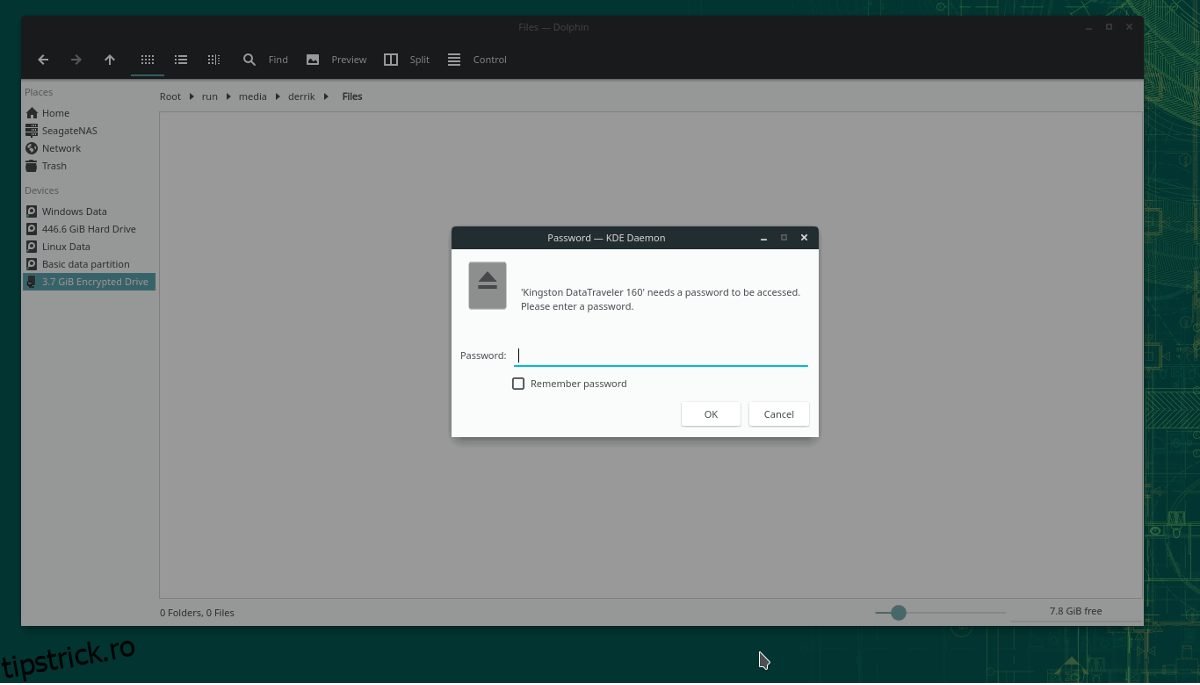
Odată ce aveți acces la unitatea USB criptată, aceasta funcționează ca orice alt dispozitiv pe Linux. Pentru a pune fișiere pe el, pur și simplu trageți-le în dosar.